Bewegungserkennung und Benachrichtigung funktionieren nicht, was tun?
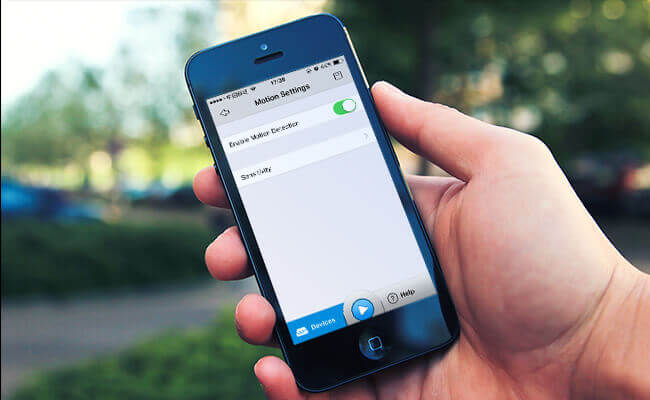
Um eine nicht funktionierende Bewegungserkennung einer Überwachungskamera zu beheben, sollten Sie zunächst die Netzwerkverbindung überprüfen.
Darüber hinaus können auch technische Probleme wie Firmware, Software und Platzierung der Kamera dafür verantwortlich sein, dass die Kameras keinen Bewegungsalarm auslösen, keine Bewegung aufzeichnen oder keine Push-Benachrichtigungen senden können.
Ho Ho Ho! Die Weihnachtsrabatte kommen!
Momentan können Sie eine Vielzahl von Reolink Überwachungskameras und -systemen im Weihnachtsangebot kriegen - kabellos und verkabelt, drinnen und draußen.
Was ist Bewegungserkennung?
Die Bewegungserkennung ist eine der Funktionen Ihres intelligenten Sicherheitssystems für Ihr Zuhause. Wenn sich ein Objekt im überwachten Bereich einer Überwachungskamera bewegt, wird die Bewegungserkennung ausgelöst und der Hausbesitzer wird benachrichtigt und weiß, was um ihn herum vor sich geht.
Mit fortschrittlichen Modellen wie der Altas PT Ultra, einer WLAN-Überwachungskamera mit Auto-Tracking Funktion, können Sie noch präziser und effizienter Bewegungen erkennen und Ihr Zuhause optimal überwachen.
Brancheführende 4K kontinuierlich aufzeichnende Akku-Überwachungskamera
4K UHD kontinuierliches Aufzeichnen; ColorX Nachtsicht; Schwenk & Neigung; Auto-Tracking; Alle Aufnahmen lokal gespeichert.
Es gibt zwei Typen von Bewegungssensoren in Überwachungssystemen:
- einen, der Bewegungen durch die Messung von Pixelveränderungen auslöst und sich auf Bewegungsalgorithmen stützt, bekannt als optisch basierte Bewegungssensoren;
- einen anderen, der Bewegungsalarme durch die Erkennung von Körperwärme und Infrarotenergie auslöst, bekannt als PIR-Bewegungssensoren.
Zum Beispiel ist die neue Argus 4 Pro Kamera aus der beliebten Flaggschiffserie Argus mit einem passiven Infrarotsensor (PIR) ausgestattet. Zusätzlich verfügt sie über eine AI-Analysefunktion, die Personen, Fahrzeuge oder Tiere erkennen kann. Diese Funktion reduziert erheblich die Wahrscheinlichkeit von Fehlalarmen. Sobald die Argus 4 Pro ein Objekt erkennt, führt sie zunächst eine AI-Analyse durch und sendet erst danach eine Alarmbenachrichtigung an den Benutzer, was eine präzise Alarmierung ermöglicht.
4k 180° kabellose, vollfarbige Nachtsicht-Kamera
4K UHD 180° ohne tote Winkel; Farbige Ansicht über Tag und Nacht; 30% mehr Akkulaufzeit; Dual-band Wi-Fi 6; Smarte Erkennung.
Fehlerbehebung für Bewegungserkennung
Wenn die Bewegungserkennung Ihrer Überwachungskamera nicht mehr funktioniert und Sie sie selbst reparieren möchten, sind hier die vier wichtigsten Ansätze , die Sie sich ansehen sollten.
1. Bewegungserkennung aktivieren und neu konfigurieren
Einige Benutzer haben vielleicht die Erfahrung gemacht, dass ihre Überwachungskamera nicht auf Personen reagiert, die in ihr Bild laufen, und auch keine Bewegungsereignisse erfasst.
In diesem Fall hat der Benutzer wahrscheinlich vergessen, die Bewegungserkennung während der Einrichtungsphase zu konfigurieren. Einige Überwachungskameras initiieren die Bewegungserkennung standardmäßig, andere nicht.
Vergewissern Sie sich daher, dass Sie die Bewegungserkennung in Ihrer Desktop-Software oder Ihren mobilen Anwendungen aktiviert haben.
Wenn Sie nicht wissen, wie Sie die Bewegungserkennung auf Ihrem Handy oder Laptop einrichten können, kann Ihnen das folgende Video sicherlich helfen.
Wenn Sie alles oben genannte getan haben und das Problem immer noch besteht, passen Sie die Empfindlichkeit neu an und ändern Sie andere Bewegungserkennungseinstellungen, wie z. B. die Erhöhung der Empfindlichkeit auf die Objektgröße, die Erhöhung des Kontrasts auf den Höchstwert, das Zurücksetzen des Geo-Fencing, das Zurücksetzen des Zeitplans für die Bewegungserkennung oder das Zurücksetzen des Schwellenwerts.
2. Anpassende Empfindlichkeit der Bewegungserkennung festlegen
Unpassende Einstellung von Empfindlichkeit der Bewegungserkennung Ihrer Kamera kann zu mehr Fehlalarmen oder zum Übersehen von Bewegungen führen.
Sie können unterschiedliche Werte für die Bewegungsempfindlichkeit je nach Zeitraum festlegen. Ändern Sie die Start- und Endzeit jedes Zeitraums, damit sich die Kamera an die sich ändernden Lichtverhältnisse der Umgebung anpasst.
Um die besten Empfindlichkeitswerte zu verschiedenen Tages-/Nachtzeiten zu finden, testen Sie das System bitte in verschiedenen Zeiträumen. Es wird empfohlen, die Empfindlichkeit tagsüber höher und nachts niedriger einzustellen.
Sie können einen Freund bitten, sich vor die Kamera zu bewegen, für die Sie die Empfindlichkeit einstellen möchten. Die ideale Empfindlichkeitsstufe ist die, bei der die Bewegungen Ihres Freundes stets eine Bewegungserkennung auslösen und es keine Falschauslöser (oder nur sehr wenige) gibt, wenn sich Ihr Freund nicht vor der Kamera bewegt.
3. Kameras neu platzieren oder den Ausrichtungswinkel ändern
Bei Überwachungskameras mit integriertem PIR-Bewegungssensor kann es vorkommen, dass der PIR-Sensor den Alarm nicht auslöst, wenn sich eine Person oder ein Objekt innerhalb des vermeintlichen Erfassungsabstands bewegt.
Ursache 1: Die Kamera war zu hoch installiert oder zielte nicht auf den Erkennungszone.
Lösung 1: Montieren Sie die Kamera etwa 2-3 Meter über dem Boden und in der Richtung, die die Bewegungsrichtung der Eindringlinge kreuzt, anstatt ihnen gegenüber.
Hinweis:
Der ideale Erfassungsabstand beträgt 2-10 Meter.
PIR-Bewegungssensor reagiert empfindlicher auf Bewegungen von einer Seite auf die andere, als auf Bewegungen, die direkt auf die Kamera zugehen.
Ursache 2: Die PIR-Empfindlichkeit war zu niedrig.
Lösung 2: Stellen Sie die PIR-Empfindlichkeit höher ein. Je höher die Stufe, desto empfindlicher ist die Bewegungserkennung.
Ursache 3: Zwischen der Kamera und den Eindringlingen befanden sich Glas oder andere Hindernisse.
Lösung 3:
- Richten Sie die Kamera nicht auf direktes Sonnenlicht, Spiegel oder Glasfenster. Stellen Sie die Kamera, wenn möglich, woanders auf oder entfernen Sie die Hindernisse.
- Für akkubetriebene WLAN-Kameras wäre es besser, sie näher an einem WLAN-Router oder Hotspot zu platzieren.
Ein Objekt ist in der Ferne ist relativ leicht zu übersehen. Erwarten Sie also nicht, dass die Überwachungskameras jede Bewegung in ihrem Sichtfeld erfassen. Die Konzentration auf strategische Bereiche für die Bewegungserkennung trägt dazu bei, ein Maximum an Seelenfrieden zu erreichen und unerwünschte Fehlalarme zu reduzieren.
4. Firmware aktualisieren
Viele Überwachungskameras beginnen mit der Aufzeichnung, wenn eine Bewegung erkannt wird. Hinter dieser Technologie steckt ein komplizierter Algorithmus, der die Pixeldifferenz zwischen verschiedenen Bildern berechnet.
Wenn der Algorithmus jedoch nicht richtig berechnet wird, kommt es zu Situationen, in denen die Kameras keine Bewegungen aufzeichnen, obwohl sich Personen nähern oder vorbeigehen.
Eine Aktualisierung der Firmware der Überwachungskamera oder des NVR/DVR auf die neueste Version kann mögliche Fehler beheben, die die Bewegungserkennung oder Push-Benachrichtigung beeinträchtigen.
5. Überwachungssoftware aktualisieren
Überwachungssoftware oder Apps spielen eine wichtige Rolle bei der Bewegungserfassung und dem Auslösen von Bewegungsalarmen, da Sie benötigt werden, um die Bewegungserkennung und den Auslöser überhaupt erst zu aktivieren.
Jegliche Fehler oder ungelösten technischen Probleme in der Überwachungssoftware oder den Apps können sich auf die allgemeine Leistung Ihrer Überwachungskameras oder -systeme auswirken.
Denken Sie an den Film Ant-Man oder die Fernsehserie Arrow: Ein einfacher Fehler könnte die Gesamtfunktionalität gefährden. Wenn Sie Ihre Anwendungen oder Software auf eine aktuelle Version aktualisieren, können Sie dieses lästige Problem ein für alle Mal aus der Welt schaffen.
Wie Sie Bewegungserkennung einstellen
In den Einstellungen der Bewegungserkennung können Sie Empfindlichkeit, Alarmverzögerung, Größe der erkannten Objekte, Bewegungszone usw. anpassen.
1. Bewegungserkennung via Überwachungssoftware aktivieren
Bei einigen Überwachungskameras ist ein passiver Infrarotsensor (PIR) verbaut. Der Sensor erkennt sich bewegende, warme Objekte und minimiert dadurch Fehlalarme. Gehen Sie auf der Kamera-App zu den Einstellungen, um den PIR-Bewegungssensor einzuschalten.
2. Empfindlichkeit der Bewegungserkennung einstellen
Es kann in den Einstellungen festgelegt werden, welche Anzahl an veränderten Bildpixeln benötigt wird, um einen Alarm auszulösen.
Stellen Sie also die Empfindlichkeit entsprechend dem Installationsort und der Einsatzszene ein:
-
Je höher die Empfindlichkeit ist, desto kleinere, sich bewegengende Objekte werden erkannt. Fehlalarme können aber zunehmen.
-
Je niedriger die Empfindlichkeit ist, desto größere, sich bewegende Objekte werden erkannt. Aber die Wahrscheinlichkeit, dass Bewegungsereignisse übersehen werden, kann ebenfalls steigen.
Hier nehmen wir Reolink Kamera als Beispiel (Einstellung via Reolink App):
Schritt 1. Starten Sie die Reolink App. Tippen Sie auf das Zahnradsymbol, um zu Geräteeinstellungen Ihrer Kamera zu gelangen.
Schritt 2. Tippen Sie auf Bewegungsalarm > Empfindlichkeit, um die Empfindlichkeit der Bewegungserkennung einzustellen.
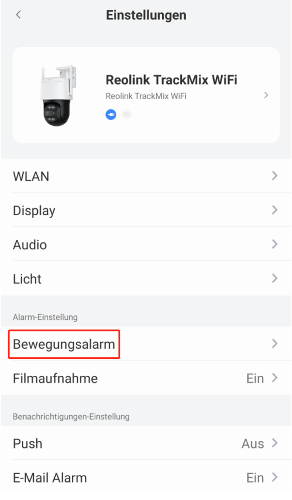
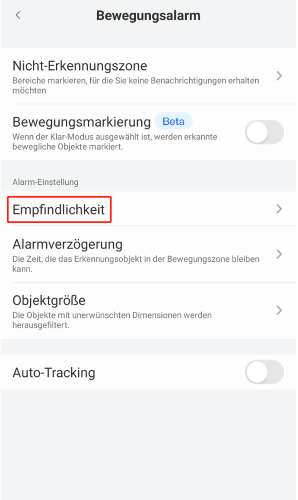
Hinweis:
Wenn Ihre Kamera intelligente Erkennung unterstützt, tippen Sie auf Bewegungsalarm > Empfindlichkeit > Bewegungserkennung.Sie können auch auf Intelligente Erkennung tippen, um die Empfindlichkeit für die Erkennung von Personen/Fahrzeugen/Haustieren anzupassen.
Schritt 3. Tippen Sie auf Benutzerdefinierte Zeitrahmen hinzufügen, um die Empfindlichkeit in verschiedenen Zeitrahmen anzupassen.
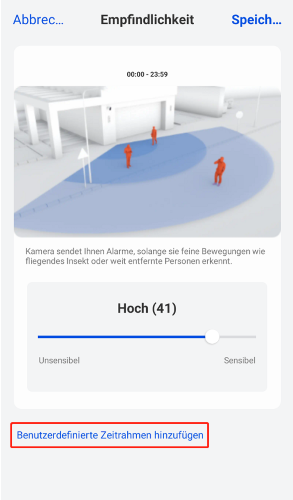
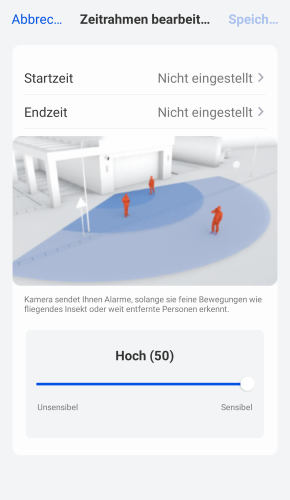
3. Alarmverzögerung anpassen
Manche Überwachungskameras wie Reolink Kameras unterstützen Alarmverzögerung. Bei der Alarmverzögerung wird der Kameraalarm nur ausgelöst, wenn sich das erkannte Objekt länger als eine eingestellte Zeit in der Erkennungszone aufhält. So werden Fehlalarme weiter reduziert.
Wenn Sie beispielsweise eine Alarmverzögerung von 2 Sekunden für eine Person festlegen und sich die Person weniger als 2 Sekunden in der Erkennungszone der Kamera bewegt, wird die Kamera nicht ausgelöst.
Hier nehmen wir die Einstellung der Reolink-Kamera mit der App als Beispiel:
- Gehen Sie zu Geräteeinstellungen > Bewegungsalarm > Alarmverzögerung.
- Bewegen Sie den Schieberegler, um die Verzögerungszeit für die Erkennung von Personen/Fahrzeugen/Haustieren festzulegen.
Hinweis:
Wenn Sie in Ihrer Reolink App diese Option nicht finden, aktualisieren Sie bitte Ihre Kamera auf die neueste Firmware-Version.
4. Minimale/Maximale Objektgröße festlegen
In Bezug auf intelligente Erkennung unterstützen manche Kameras wie Reolink Kameras die Funktion, die maximale Objektgröße und die minimale Objektgröße gleichzeitig für die Personen-, Fahrzeug- oder Haustiererkennung separat einzurichten.
Wenn das sich bewegende Objekt kleiner als die minimale Objektgröße oder größer als die maximale Objektgröße ist, löst die Kamera den Alarm nicht aus, um den Fehlalarm durch Spinnennetze, Lichtwechsel und Regentropfen zu reduzieren.
Hierbei nehmen wir die Einstellung der Reolink Kamera via App als Beispiel:
5. Bewegungszone einstellen
Wenn Sie nicht möchten, dass die Kamera Bewegungen in einem bestimmten Bereich erkennt, können Sie eine Bewegungszone festlegen.
Hier nehmen wir die Einstellung der Reolink Kamera mit der App als Beispiel:
- Gehen Sie zu Geräteeinstellungen > Bewegungsalarm > Bewegungszone.

-
Wählen Sie mit dem Malen nicht alarmierende Bereiche innerhalb des Überwachungsbereichs aus. Sie können auch auf Löschen tippen, um die Einstellung zu löschen.
-
Wenn Sie alle Bereiche auf einmal malen oder löschen möchten, tippen Sie auf Alles malen oder Alles löschen.
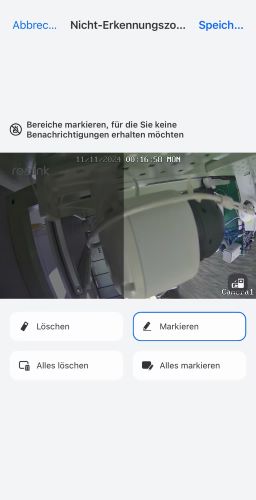
Keine Benachrichtigung bei der Erkennung, was tun?
Wenn Sie keine Push-Benachrichtigungen oder Alarm-E-Mail auf Ihrem Handy erhalten, können Sie sich auf die folgenden Ursachen und Lösungen beziehen, um das Problem zu beheben. Hier nehmen wir Reolink Kamera als Beispiel.
1. Kameraeinstellungen überprüfen
(1) Die Push-Benachrichtigungsfunktion wurde deaktiviert.
Melden Sie sich in der Reolink App an. Gehen Sie zu "Geräteeinstellungen" > "Push-Benachrichtigungen" und aktivieren Sie Push.
(2) Der Push-Zeitplan wurde nicht ordnungsgemäß festgelegt.
Gehen Sie zu "Push-Benachrichtigungen" > "Zeitplan." Stellen Sie sicher, dass Sie Push-Benachrichtigungen für die gewünschten Tage und Stunden "aktiviert" haben.
(3) Der PIR-Sensor ist deaktiviert oder der PIR-Zeitplan ist falsch (nur für Akkukameras ohne Personen-/Fahrzeugerkennung).
Melden Sie sich in der Reolink App an. Gehen Sie zu "Geräteeinstellungen" und aktivieren Sie den "PIR-Bewegungssensor". Tippen Sie dann auf "Zeitplan", um einen PIR-Zeitplan nach Ihren persönlichen Bedürfnissen einzurichten.
(4) Der Bewegungsalarm der Kamera wurde nicht richtig eingestellt.
Richten Sie die Einstellungen für den Erkennungsalarm richtig ein. Es wäre besser, wenn Sie dabei die Empfindlichkeit je nach Zeitplan oder Ereignistyp und Bewegungszone einstellen (Siehe den Teil Wie Sie Bewegungserkennung einstellen).
2. Handyeinstellungen prüfen
Sie werden keine Push-Benachrichtigung erhalten, wenn Sie:
- die Anzeige von Benachrichtigungen der Reolink App gesperrt haben;
- den Batteriesparmodus aktiviert haben (nur für Android);
- den Modus Nicht stören aktiviert haben (nur für Android);
oder wenn Ihr Handy:
- keinen Zugang zum Internet hat;
- nicht richtig funktioniert (Versuchen Sie, die Reolink App auf einem anderen Handy zu installieren und melden Sie sich bei der Kamera an. Überprüfen Sie, ob Sie Benachrichtigungen empfangen kann).
3. Kamera überprüfen
Stellen Sie sicher, ob:
- die Kamera mit dem Internet verbunden ist;
- die Firmware Ihrer Kamera auf die neueste Version aktualisiert wurde;
- der Erkennungsalarm funktioniert (Prüfen Sie, ob Sie Alarm-E-Mails empfangen können, ob die Kamera Alarmvideos aufzeichnet und ob der Alarm losgeht, wenn Sie vor die Kamera treten).
Hinweis:
Sie können Ihre Kamera zurücksetzen, den Router zurücksetzen (wenn Ihre Kamera damit verbunden ist), die Kamera in der Reolink App löschen und die Kamera zur Überprüfung erneut hinzufügen.
Fazit
Zusammenfassend lässt sich sagen, dass nicht funktionierende Bewegungserkennung und fehlende Benachrichtigungen bei einer Überwachungskamera verschiedene Ursachen haben können.
Es ist wichtig, die Grundfunktionen wie Bewegungserkennung, Empfindlichkeit und Firmware zu überprüfen. Die Platzierung der Kamera und Ausrichtung sollten ebenfalls überprüft werden. Eine Aktualisierung der Software oder Apps kann helfen.
Haben Sie noch andere Vorschläge? Teilen Sie diese mit uns. Wenn alle oben genannten Lösungen bei Ihrem Problem nicht helfen können, können Sie sich an unser Support-Team wenden oder unten einen Kommentar hinterlassen.
Suche
Informiert bleiben
Sicherheit News & Angebote nicht verpassen



